Yeni Windows 10 Sanal Touchpad nasıl açılır

Windows 10 Creators Update, Paint 3D, Windows Defender Güvenlik Merkezi, yeni Microsoft Edge yetenekleri ve çok daha fazlası gibi birçok yeni özellik ve iyileştirme elde etti. Sanal Touchpad deneyimine çok fazla ilgi çekmeyen birkaç küçük iyileştirme de var. İşte ne olduğuna ve bir çimdik durumunda olmanıza nasıl yardımcı olabileceğine bir bakış.
Windows 10 Sanal Touchpad'i Etkinleştir
Kendinizi önemli bir PowerPoint sunumunu yapmanız ve Yüzey Tipi Kapağını veya fareyi unutmanız gereken bir durumda bulabilirsiniz. Ya da, belki de onu kontrol etmek için bir çevre biriminiz var ama işe yaramıyor. Dokunmatik ekranlı bir cihaz kullanıyorsanız, ekran üzeri sanal dokunmatik yüzey deneyiminin kullanışlı olduğu yer burası.
Görev Çubuğunu sağ tıklayın ve Dokunma alanını göster düğmesini seçin. Alternatif olarak, Görev Çubuğuna bir saniye dokunup basılı tutabilir ve aynı menüyü almak için bırakabilirsiniz.

Bu görev çubuğunun bildirim alanında bir trackpad simgesi koyacaktır - sadece başlatmak için üzerine dokunun.

Sanal touchpad karanlık bir tema ile temel bir arayüze sahiptir. Fiziksel trackpad'inizden beklediğiniz gibi çalışır. Öğeleri seçersiniz ve parmağınızı büyük siyah alanın etrafında hareket ettirerek işaretçiyi kontrol edersiniz. Alttaki iki düğme sağ veya sol tıklama işlevleriniz içindir.

Sanal dokunmatik yüzey deneyiminin nasıl davrandığını da özelleştirebilirsiniz. Ayarlayabileceğiniz farklı seçeneklerin tam ekranını görüntülemek için Ayarlar> Cihazlar> Dokunmatik Yüzeye gidin .

Musluklar, touchpad duyarlılığı, kaydırma, çimdikleme ve yakınlaştırma, parmak hareketleri ve daha fazlası için nasıl kullanılacağı gibi ayarlayabileceğiniz çok sayıda seçenek vardır. Bu ayarları daha önce yapılandırmamışsanız, Windows 10 Yaratıcıları'nın güncellemesinde hassas dokunmatik ekran hareketlerinin nasıl kullanılacağına dair makalemize göz atın.
Dizüstü bilgisayarınızın zaten hassas bir dokunmatik alanı yoksa, Ayarlar'daki kişiselleştirme seçeneklerine erişebilmeniz için önce sanal dokunmatik alanı başlatmanız gerektiğini unutmayın. Aksi halde, listelenmez.
Bu, Tür Kapağınızı unuttuğunuz halde veya fiziksel trackpad'iniz yanıt vermese bile sunumunuza devam etmenizi sağlayacak küçük ama kullanışlı bir özelliktir. Sanal trackpad'in size yardımcı olacağı bir durum düşünebiliyor musunuz? Aşağıda bir yorum bırakın ve bize bildirin.


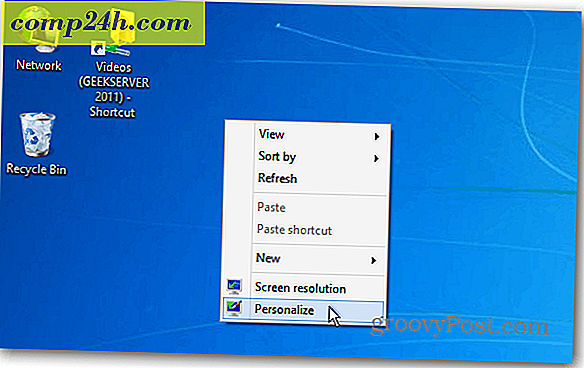



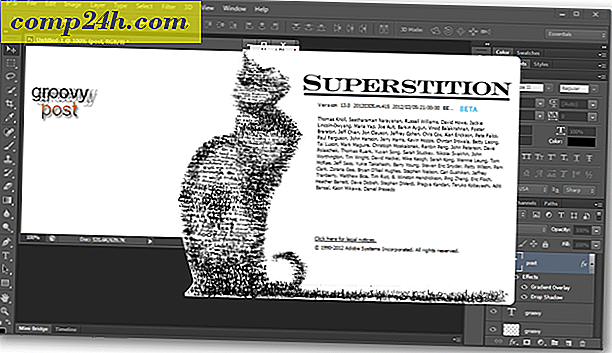
![MOZY ile Ücretsiz Windows veya MAC PC'nizi Yedekleyin [groovyReview]](http://comp24h.com/img/reviews/946/backup-your-windows.png)